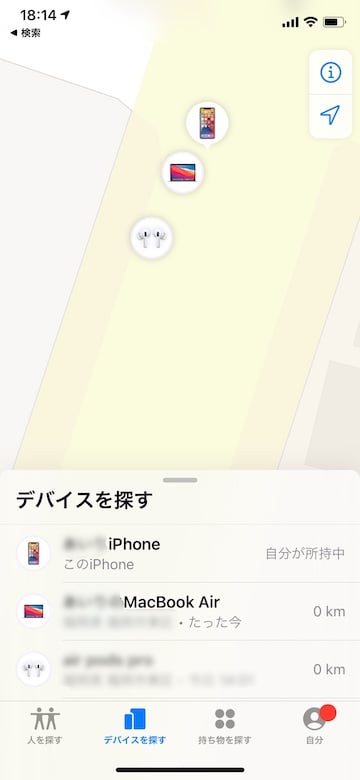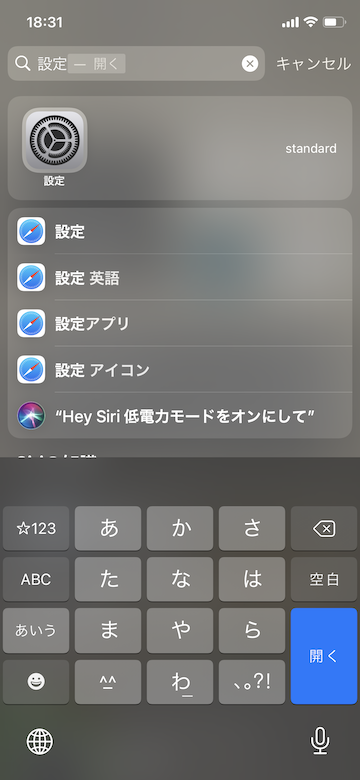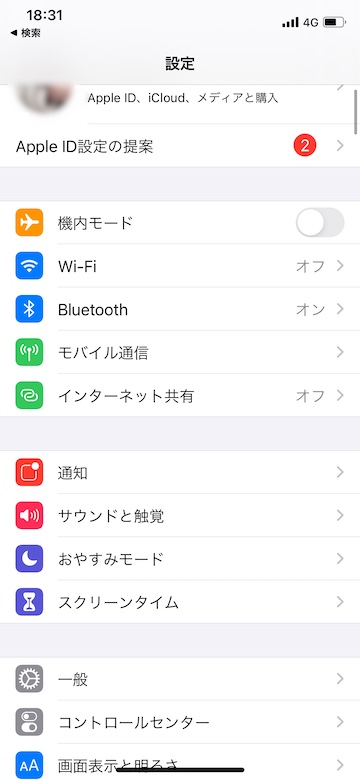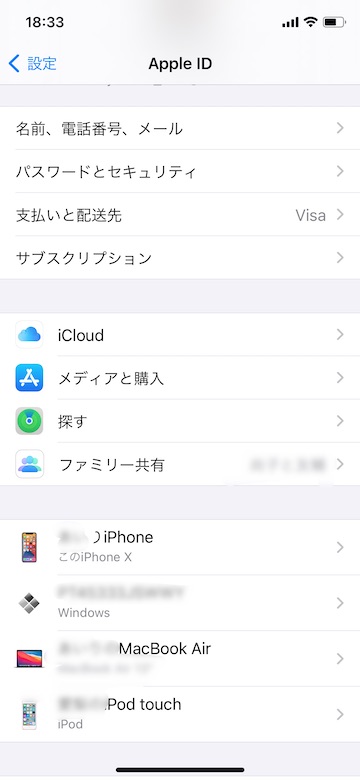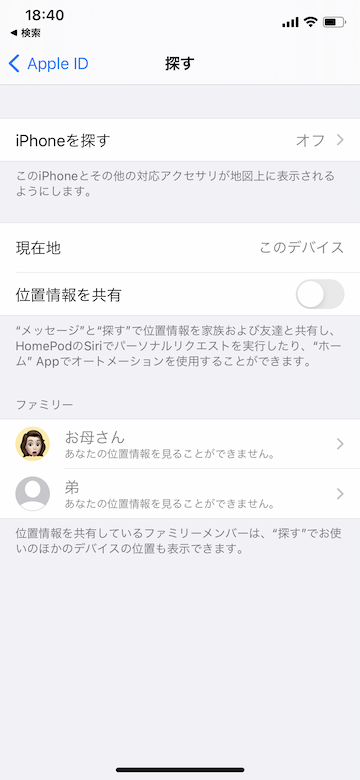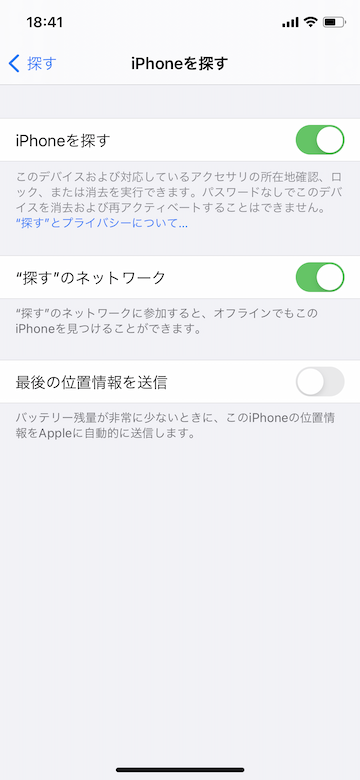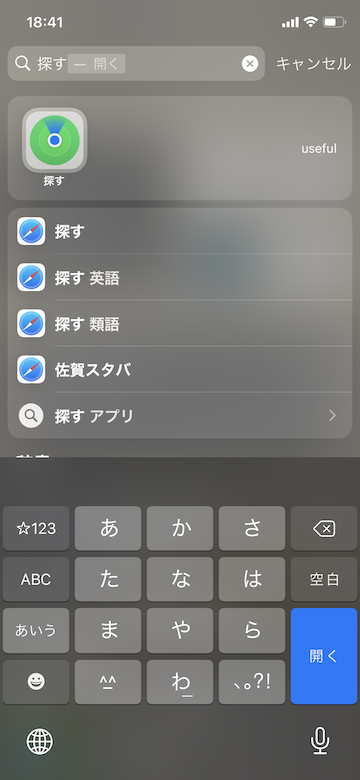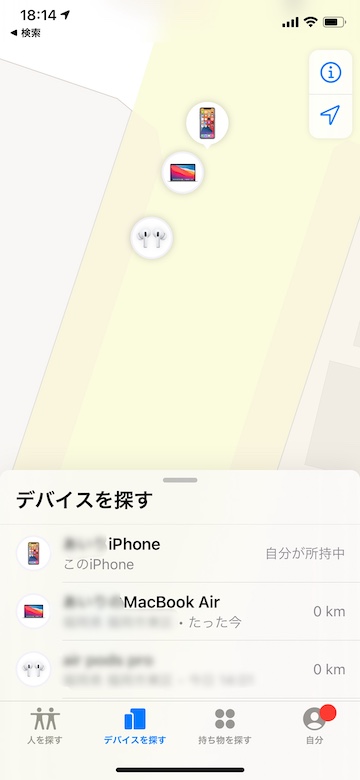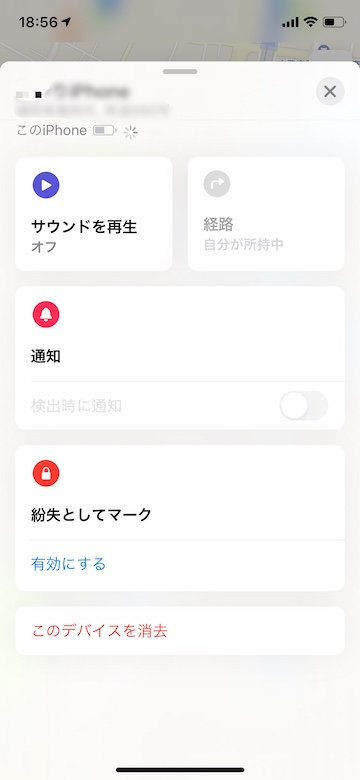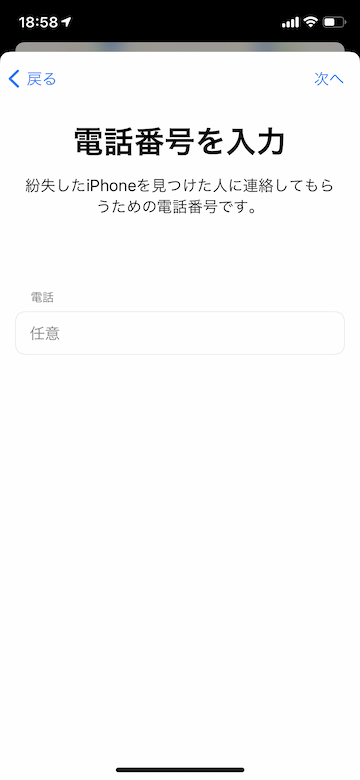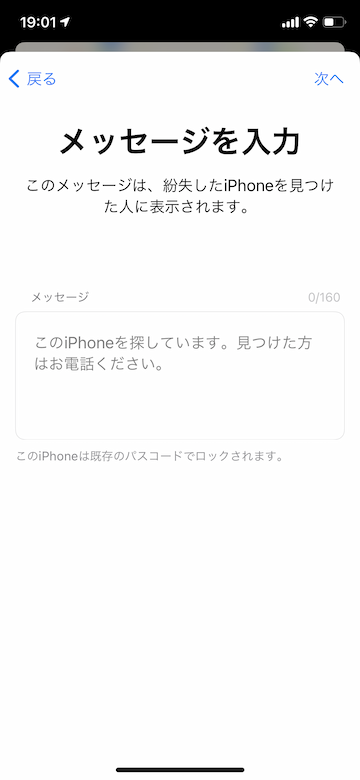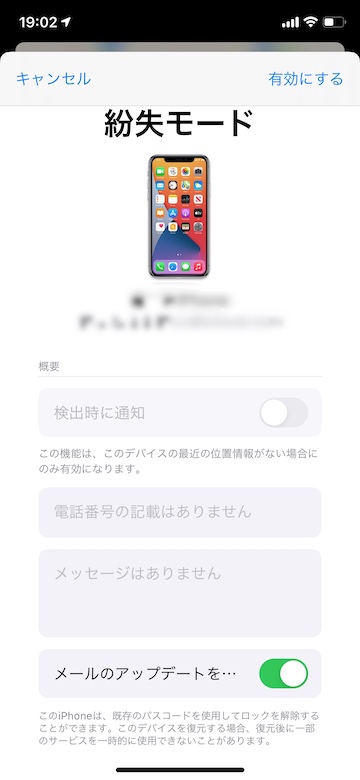【Tips】iPhoneの現在地を把握し、紛失に備える方法
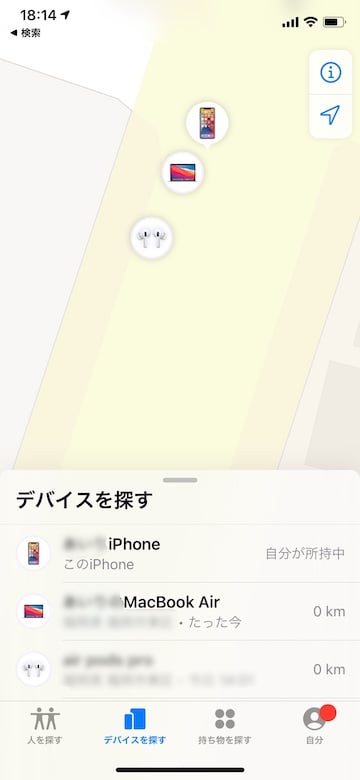
目次
iPhoneなどのApple製品の万が一の紛失に備える方法と、紛失した時の対処法を知りたい

iPhone標準インストールアプリの 「探す」を使うと、iPhoneやAirPods、Apple WatchなどのApple製品を紛失した際に、各端末の現在地をアプリ上で検索することができます。
また、「探す」を使うと、位置情報を調べるだけでなく、サウンドを流したり、端末をロックすることができます。
「iPhoneを探す」の設定は紛失前しかできないため、万が一に備えて事前に対策を取っておくことが大切です。
「iPhoneを探す」をオンにする
1
「設定」アプリを開きます
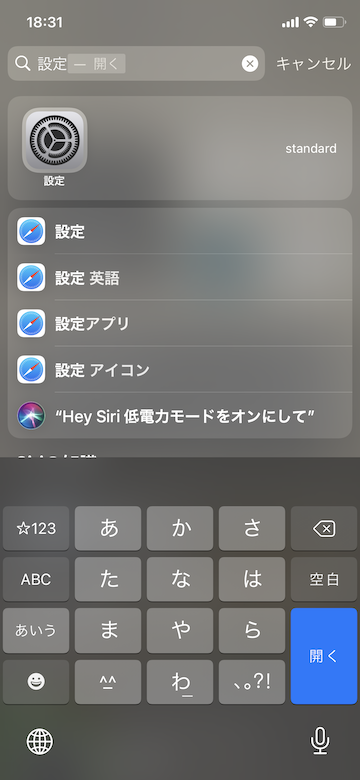 iPhone標準インストールアプリの「設定」を起動します
iPhone標準インストールアプリの「設定」を起動します
2
自分のアイコンあるいは名前をタッチします
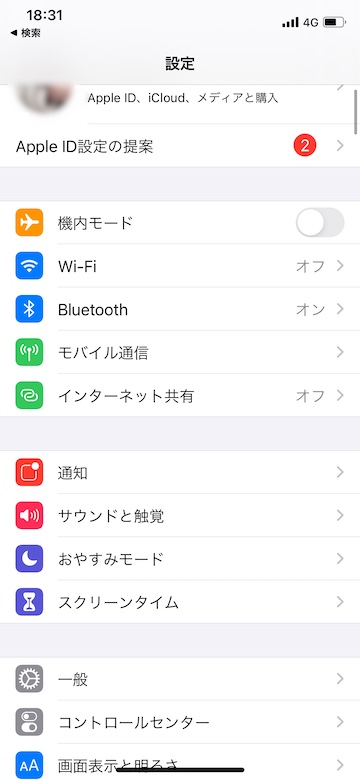 画面最上部のアイコン、あるいはユーザーネームをタッチします
画面最上部のアイコン、あるいはユーザーネームをタッチします
3
「探す」をタッチします
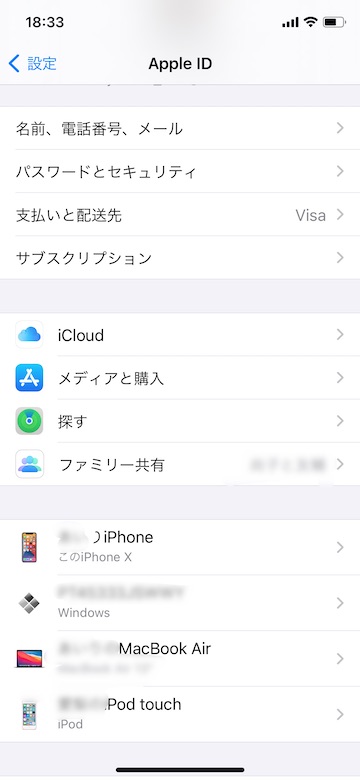 画面中央付近の「探す」をタッチして開きます
画面中央付近の「探す」をタッチして開きます
4
「iPhoneを探す」をオンにします
「iPhoneを探す」をタッチします。 右横のスイッチを右にスライドし、設定をオンにします
iPhoneの現在地を確認する方法
1
「探す」アプリを開きます
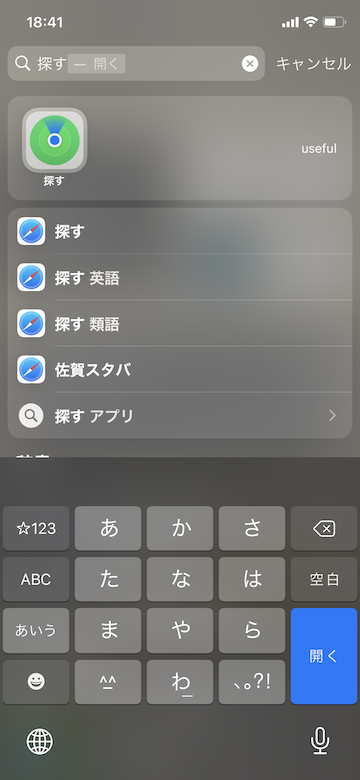 標準インストールアプリの「探す」を起動します
標準インストールアプリの「探す」を起動します
2
「デバイスを探す」をタッチすると端末の現在地が表示されます
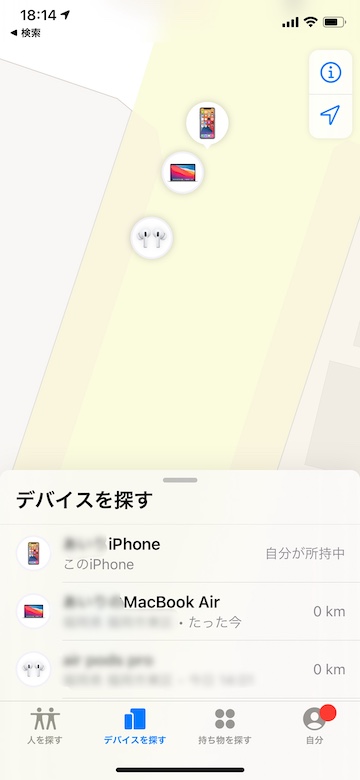 画面下部のタブから「デバイスを探す」を選んでタッチします
画面下部のタブから「デバイスを探す」を選んでタッチします
登録されている端末の位置情報が地図上に表示されます
紛失時の対処手順
1
Apple IDで「探す」にサインインします
パソコンや友人のiPhoneなどの端末上でApple IDを入力し、「探す」にサインインします
2
音を鳴らして端末を探すことができます
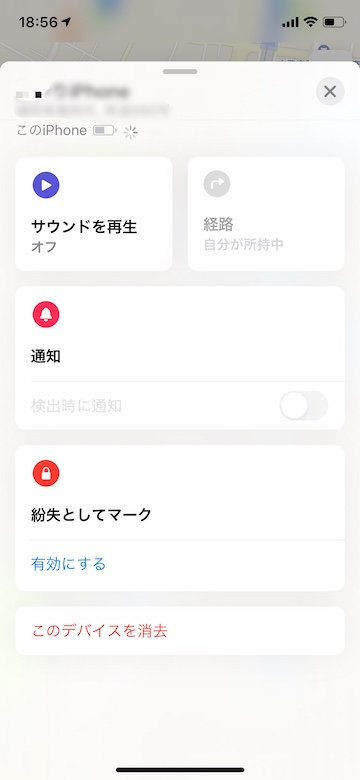 「探す」アプリ内で探したい端末をタッチします
「探す」アプリ内で探したい端末をタッチします
「サウンドを再生」をタッチすると、遠くや隅々まで聞こえるように作られた”特別な通知音”が再生されます
3
画面をロックしたり、見つけた人へメッセージを表示することができます
「紛失としてマーク」欄の「有効にする」をタッチします
4
見つけてくれた人へ通知する内容を入力します
紛失モードの内容を確認し、「続ける」をタッチします
続いて、見つけた人に連絡してもらうための電話番号とメッセージを入力します
5
「有効にする」をタッチします
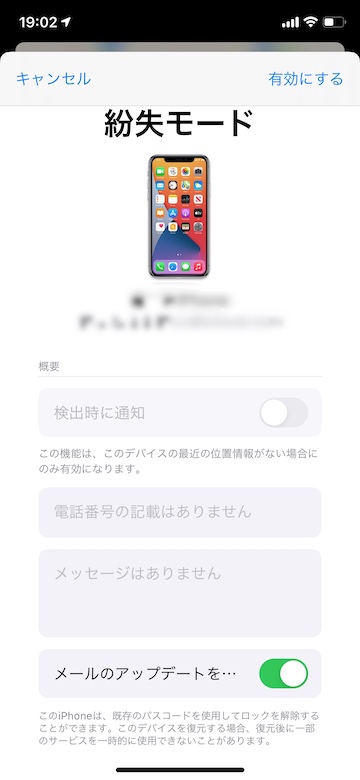 画面右上の「有効にする」をタッチすると、紛失モードがオンになり、悪用防止のための対処ができます
画面右上の「有効にする」をタッチすると、紛失モードがオンになり、悪用防止のための対処ができます
(reonald)